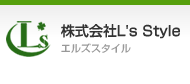ソフトウェアの設定となる画面です。
ここから圧縮プロファイル、解凍プロファイルの管理等の設定を操作します。
設定画面全般
初期状態に戻すボタン 

閉じるボタン 

設定画面を閉じ、メイン画面へと遷移します。
圧縮プロファイルタブ
圧縮プロファイル一覧 

現在登録されている圧縮プロファイルの一覧を表示します。
この一覧を選択することにより各種プロファイルに対する操作を行います。
圧縮プロファイルの追加 

新規に圧縮プロファイルを作成します。
プロファイルに対する設定は遷移先の圧縮プロファイル設定ウインドウにて行います。
圧縮プロファイルの削除 

圧縮プロファイル一覧で選択されているプロファイルを削除します。
削除対象のプロファイルがDock/FinderからのDrag&Dropで指定されていた場合、こちらの設定も破棄されるのでご注意下さい。
圧縮プロファイルの編集 

圧縮プロファイル一覧で選択されているプロファイルを編集します。
一覧のプロファイルをダブルクリックすることにより、同様に編集操作を行うことができます。
圧縮プロファイルの複製 

圧縮プロファイル一覧で選択されているプロファイルを複製し、新たにプロファイルを作成します。
Dock/FinderからのDrag&Drop 

ソフトウェアアイコンに対して直接ファイルをドロップした際に適用するプロファイルを選択します。
強制パスワード設定ショートカット 

ファイルの圧縮時にここで設定されているキーを押しながら対象をドロップすることにより、プロファイル設定問わずパスワードを指定するウインドウが表示されます。
これは既存のプロファイル設定を変更することなくパスワードを指定することができる機能となり、個々のパスワードを付与する際に便利です。
解凍プロファイルタブ
解凍プロファイル一覧 

現在登録されている解凍プロファイルの一覧を表示します。
この一覧を選択することにより各種プロファイルに対する操作を行います。
解凍プロファイルの追加 

新規に解凍プロファイルを作成します。
プロファイルに対する設定は遷移先の解凍プロファイル設定ウインドウにて行います。
解凍プロファイルの削除 

解凍プロファイル一覧で選択されているプロファイルを削除します。
削除対象のプロファイルがDock/FinderからのDrag&Dropで指定されていた場合、こちらの設定も破棄されるのでご注意下さい。
解凍プロファイルの編集 

解凍プロファイル一覧で選択されているプロファイルを編集します。
一覧のプロファイルをダブルクリックすることにより、同様に編集操作を行うことができます。
解凍プロファイルの複製 

解凍プロファイル一覧で選択されているプロファイルを複製し、新たにプロファイルを作成します。
Dock/FinderからのDrag&Drop 

ソフトウェアアイコンに対して直接ファイルをドロップした際に適用するプロファイルを選択します。